-
![]() Windows向けデータ復旧
Windows向けデータ復旧
- Data Recovery Wizard Free購入ダウンロード
- Data Recovery Wizard Pro 購入ダウンロード
- Data Recovery Wizard WinPE購入ダウンロード
- Partition Recovery購入ダウンロード
- Email Recovery Wizard購入ダウンロード
- おまかせデータ復旧サービス
概要:
この記事では、ハードディスクを売却する前に消去・消去するのに役立つ2つの方法と、ディスクパーティションを管理するプロフェッショナルツールを紹介します。
このページでは、それらを売る前にハードドライブを消去するために2つの効率的な方法とSSDの安全な消去の詳細について学びます。
売る前にハードディスクを消去する効率的な方法をお探しですか?ご安心ください。私たちはあなたを手に入れました。あなたはこの記事でその問題を助けるために2つの方法を学ぶことができます。しかし、最初に、我々はそれを販売する前に、ハードドライブを拭く必要がある理由を把握しましょう。
Windowsユーザーは、いくつかのデータ回復ツールが削除されたデータを回復できることを知っているので、それを販売する前にハードドライブを消去またはワイプは、コンピュータユーザーに大きな利益をもたらします。あなたがそれを販売した後、あなたの古いデータがあなたのハードドライブから回復されると、それは大きな問題を引き起こす可能性があります。したがって、コンピュータのハードドライブを掃除して拭き取る必要があります。売る前にハードディスクを拭く主な理由は、次のとおりです:
一方、ハードディスクを拭くことで、書き込みや読み取りの速度を向上させることもできます。しかし、どのようにあなたはそれを販売する前に安全にハードドライブを拭くことができますか?
この記事では、ハードディスクの消去に役立つ2つの方法と、SSDを安全に消去する方法をご紹介します。それでは早速、ハードディスクを拭く具体的な手順を学んでいきましょう。
EaseUS Partition Master Freeはユーティリティで、ハードディスクを売却する前にハードディスクを拭くことができます。ハードディスクの性能をいい状態に維持しながら、ハードディスクにダメージを与えることなく、データを消去することができます。また、それは使いやすいですので、あなたは簡単なクリックで簡単にハードドライブを拭くことができます。それはすべてのWindowsバージョン、Windows 11/10/8.1/7だけでなく、Windows XPとWindows Vistaをサポートしています。さて、それをダウンロードして、安全にハードドライブを拭くために、次のガイドを試してみてください。
データ消去のオプションを2つ設定しました。必要な方を選んでください。
オプション1.パーティションの削除
オプション2.ディスクのワイプ
しかし、EaseUS Partition Masterはプロのディスクマネージャーとして、他にどんなことができるのでしょうか?下の段落を続けて読んでみましょう。
前述の通り、Windowsユーザーのディスクパーティション管理を支援する便利なツールです。その主な機能は以下の通りです:
ディスク管理の問題に直面している場合は、それを助けるためにダウンロードしてください。あなたを失望させることはありません。
サードパーティ製のツールをインストールすることに抵抗を感じる場合は、Diskpartコマンドを選択することもできます。Diskpartはまた、ハードドライブを拭くことができますが、あなたはコマンドを入力するときに注意する必要があります。またはそれはあなたのデータ損失の問題を引き起こす可能性があります。販売する前にハードドライブを消去するために、ここでは手順は次のとおりです:
ステップ1.CMDを開くには、Windowsアイコン+Rを同時に押し、「cmd」と入力します。
ステップ2.diskpartと入力し、Diskpart.exeを開きます。
ステップ3.以下のコマンドを1つ入力し終わるたびにエンターキーを押してください:
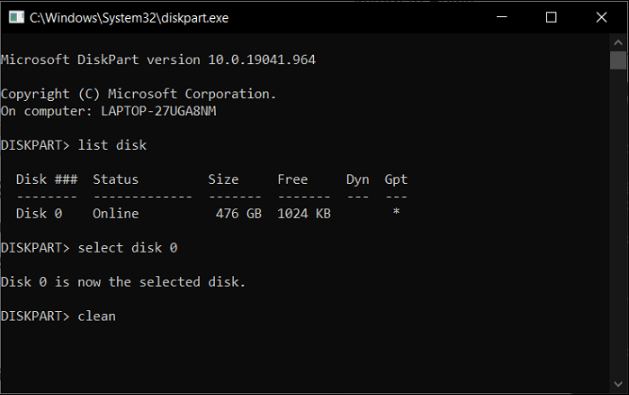
すると、ハードディスクの消去が成功しました。データの損失を避けるために、コマンドを入力するときに注意してください。ところで、Diskpartを使用すると、いくつかのエラーが発生することがあります:
ディスク/USB/SDカードでDiskpartのCleanコマンドが動作しない
EaseUS Partition Masterは、HDD/SSDが最適なパフォーマンスを維持できるようにしながら、ディスクを完全に消去することでデータを助けることができる優れたハードディスク消去ツールです。単なるハードディスクワイパーではありません。パーティションのフォーマット、移動、結合、拡張、縮小も可能です。ダウンロードしてお役立てください。
もちろん、コマンドを使用してハードディスクを消去することもできますが、コマンドを慎重に入力してください。そうでなければ、簡単にデータを失う可能性があります。ハードディスクの消去で他に問題がある場合は、引き続きお読みください。
このパートでは、今日のトピックに関連する他の質問をリストアップしていますので、他の質問が出た場合の啓発になるかもしれません。
はい、そうしてください。なぜなら、このハードディスク上のデータを削除しても、一部のデータ復元ツールで復元できる可能性があるからです。データの安全性を保証するために、ハードディスクを販売する前にハードディスクを消去する必要があります。
そう、ハードディスクを拭くということは、ハードディスク内のものをすべて削除するということです。それに、SSDのハードディスクであれば、頻繁に拭かないようにしましょう。頻繁に拭くと寿命が短くなる可能性があります。
ハードドライブを拭く方法はたくさんありますが、EaseUS Partition Masterのような専門的なワイパーを選んだほうがいいでしょう。Diskpartコマンドはハードドライブを拭くのに役立ちますが、簡単にデータ損失を引き起こす可能性があります。
高機能なディスク管理

Partition Master Professional
一番使いやすいディスク管理ソフトで、素人でもディスク/ パーティションを自由に変更できます!